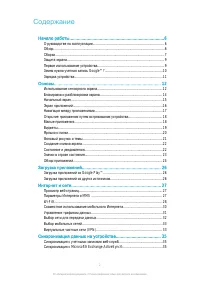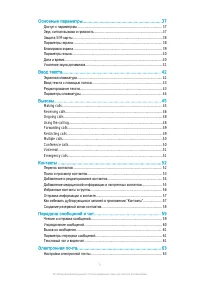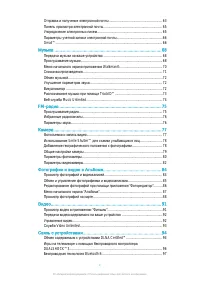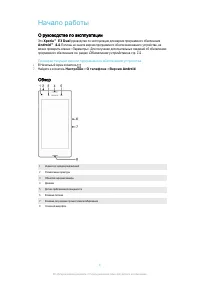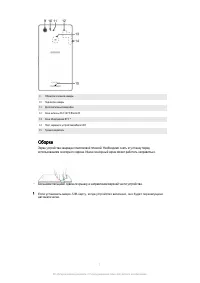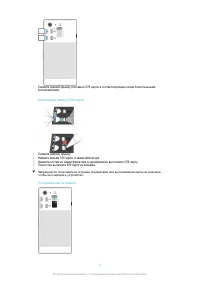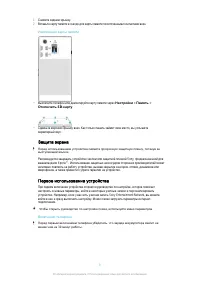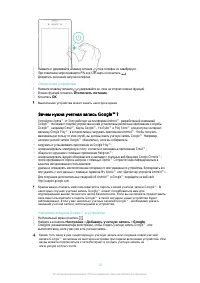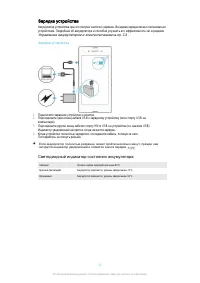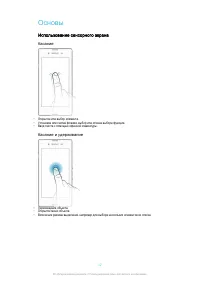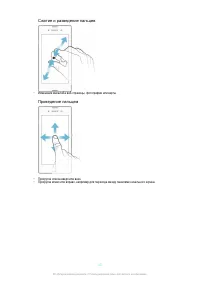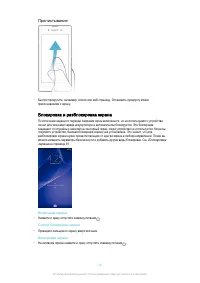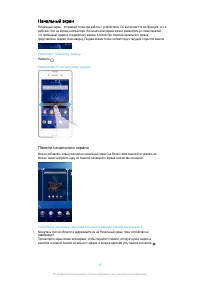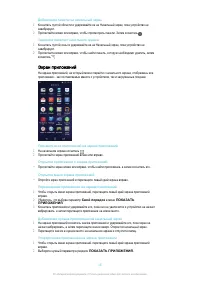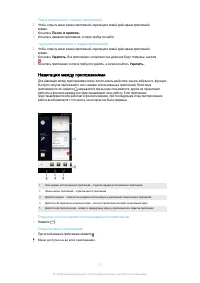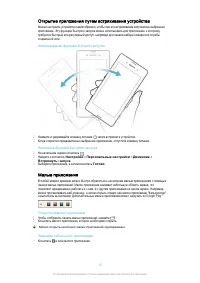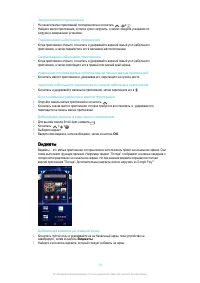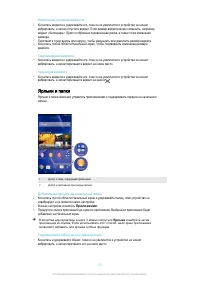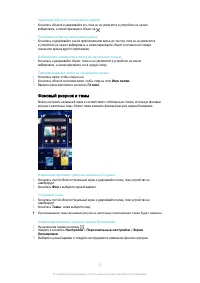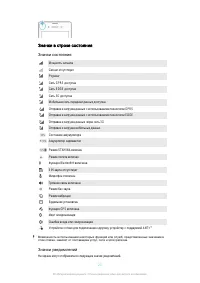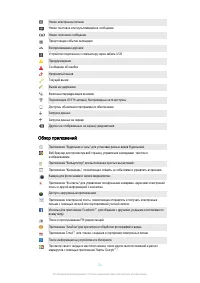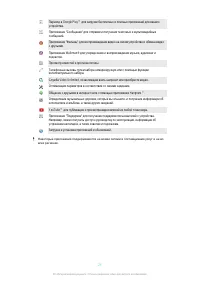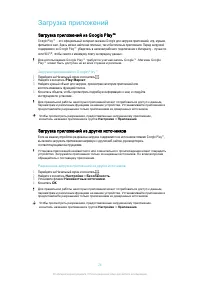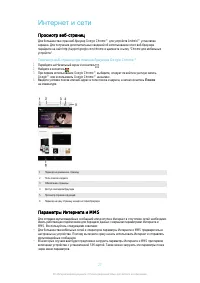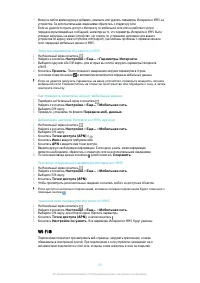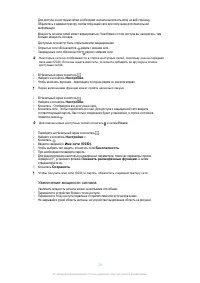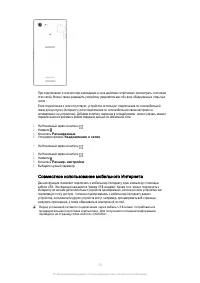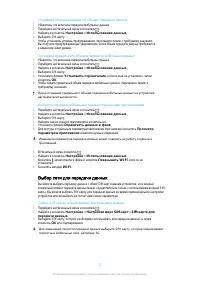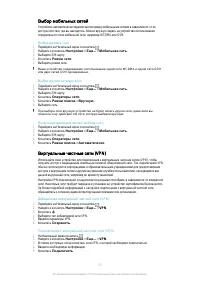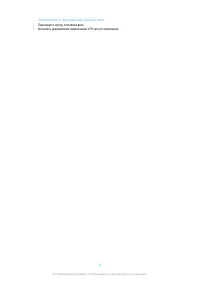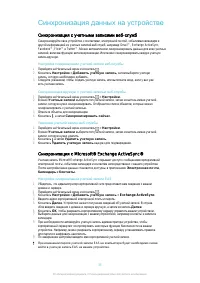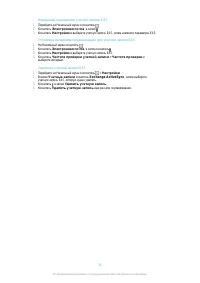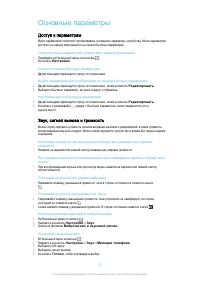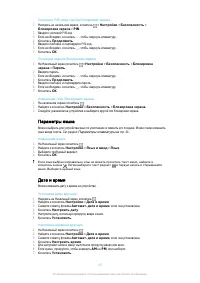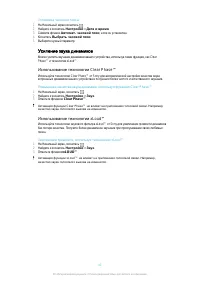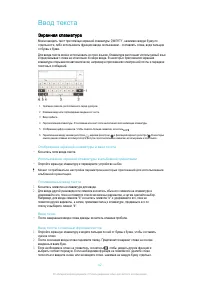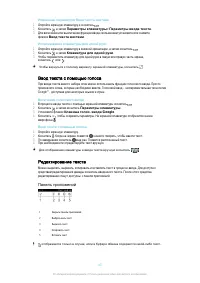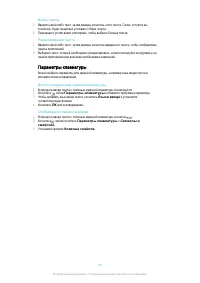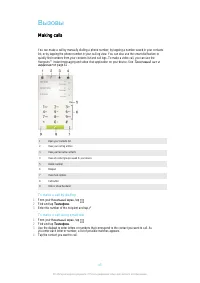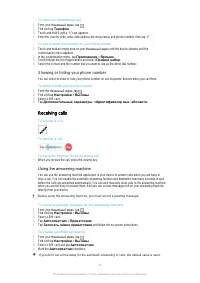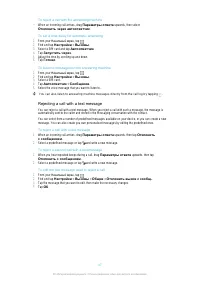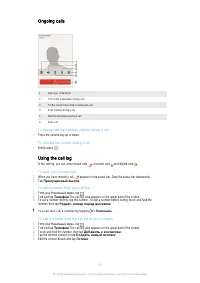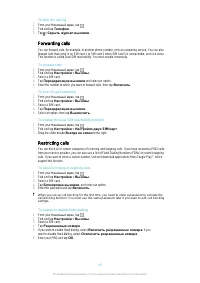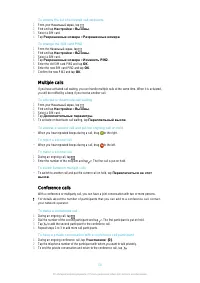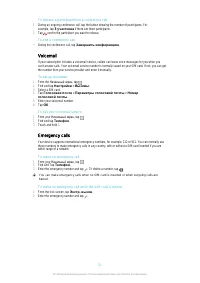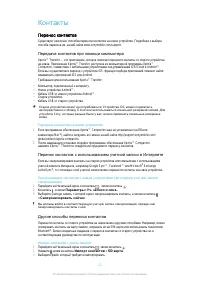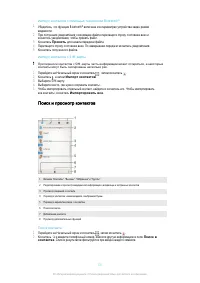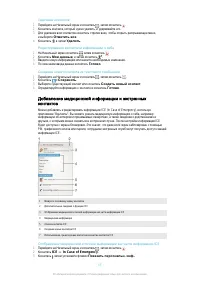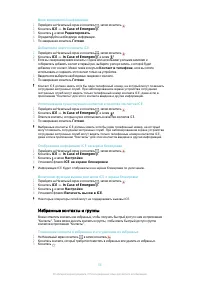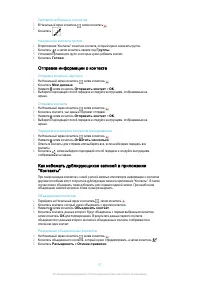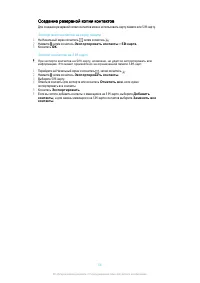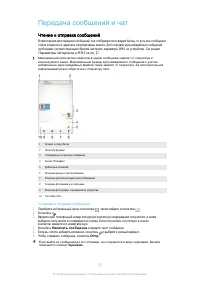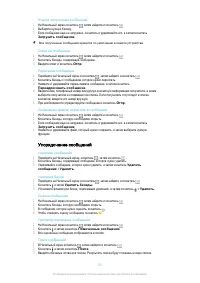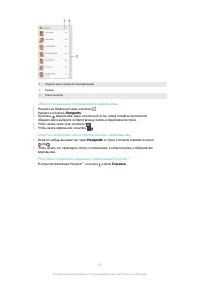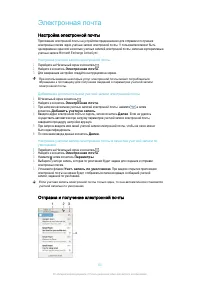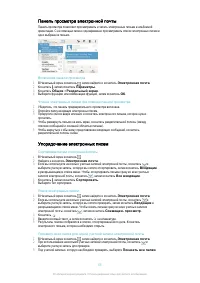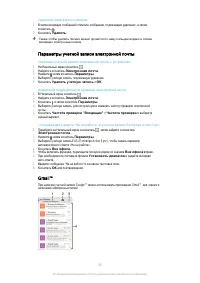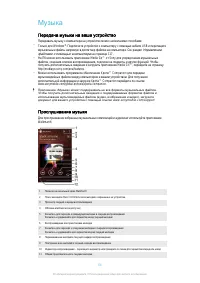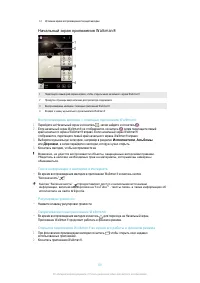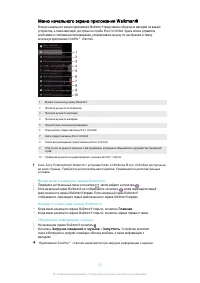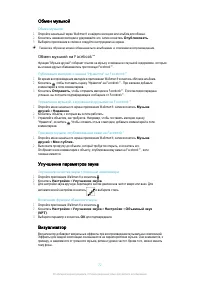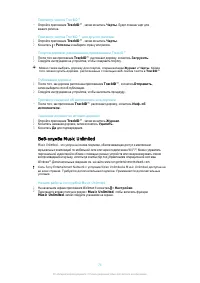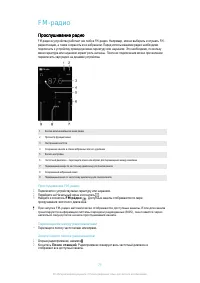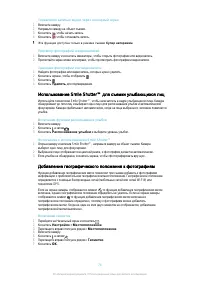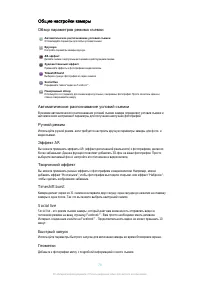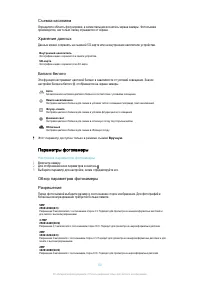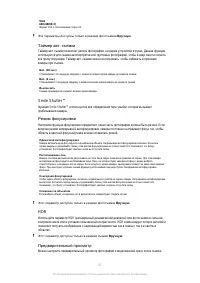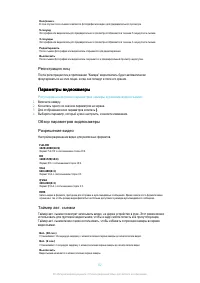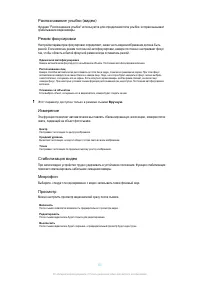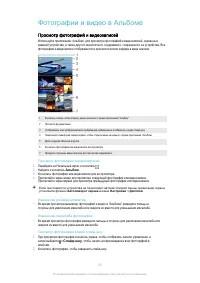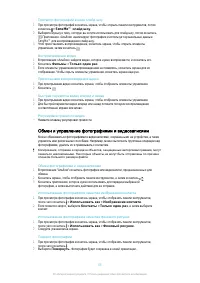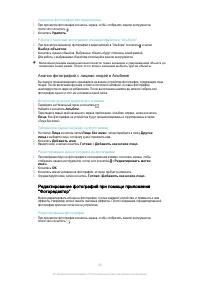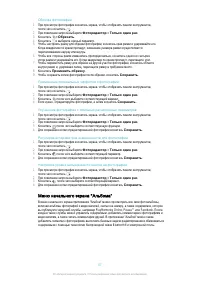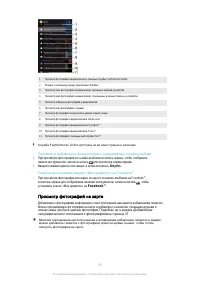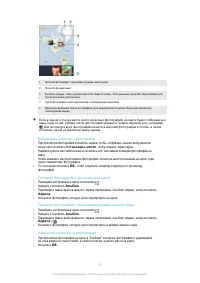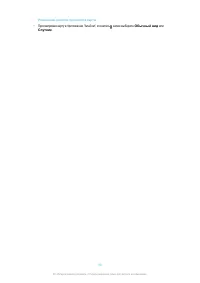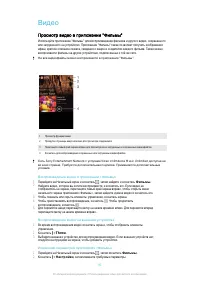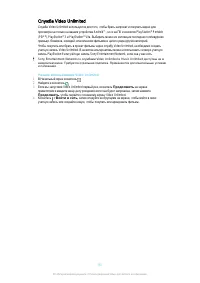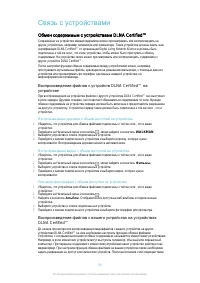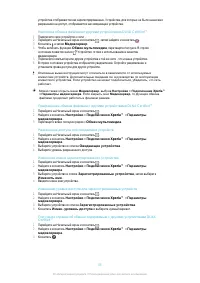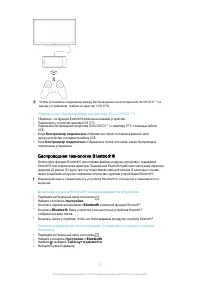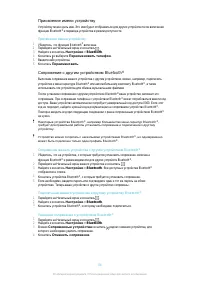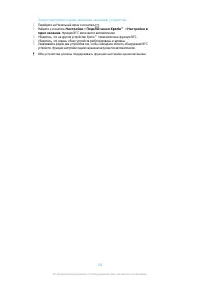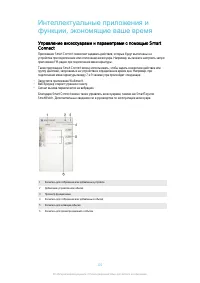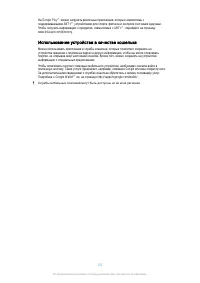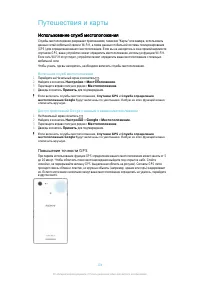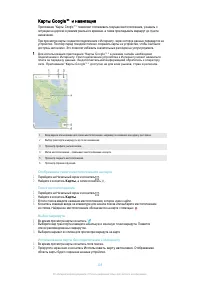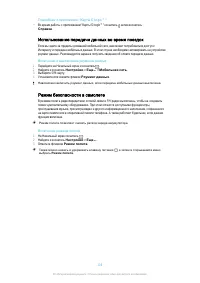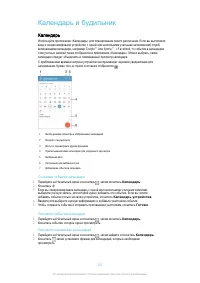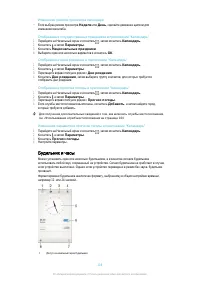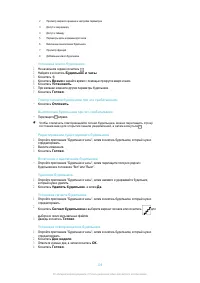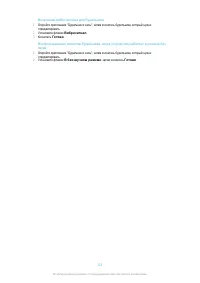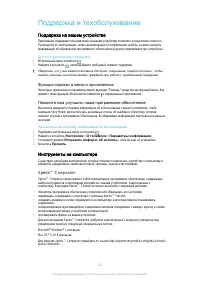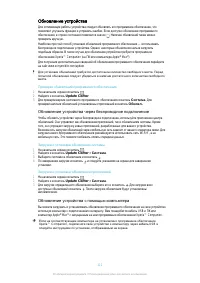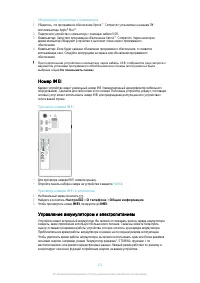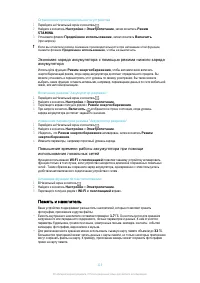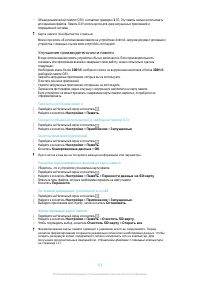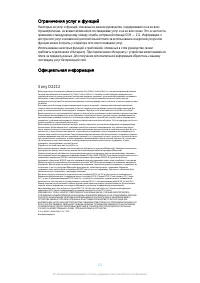Страница 2 - Содержание; Начало работы
Содержание Начало работы ..............................................................................6 О руководстве по эксплуатации .............................................................................. 6 Обзор .................................................................................
Страница 4 - Smile ShutterTM
Отправка и получение электронной почты .......................................................... 63 Панель просмотра электронной почты ................................................................ 65 Упорядочение электронных писем ....................................................................
Страница 5 - GoogleTM
Настройка одним касанием ................................................................................... 99 Интеллектуальные приложения и функции , экономящие ваше время ............................................................................... 101 Управление аксессуарами и параметрами с по...
Страница 6 - О руководстве по эксплуатации; XperiaTM E3 Dual; Обзор
Начало работы О руководстве по эксплуатации Это Xperia™ E3 Dual руководство по эксплуатации для версии программного обеспечения Android™ 4.4 . Если вы не знаете версию программного обеспечения вашего устройства , ее можно проверить в меню « Параметры ». Для получения дополнительных сведений об обнов...
Страница 7 - Сборка
9 Объектив основной камеры 10 Подсветка камеры 11 Дополнительный микрофон 12 Зона антенны Wi-Fi/GPS/Bluetooth 13 Зона обнаружения NFC™ 14 Порт зарядного устройства / кабеля USB 15 Громкоговоритель Сборка Экран устройства защищен пластиковой пленкой . Необходимо снять эту пленку перед использованием ...
Страница 9 - Настройки; Защита экрана; Sony Entertainment Network,
1 Снимите заднюю крышку . 2 Вставьте карту памяти в гнездо для карты памяти позолоченными контактами вниз . Извлечение карты памяти • Выключите телефон или демонтируйте карту памяти через Настройки > Память > Отключить SD- карту . • Сдвиньте верхнюю крышку вниз . Как только панель займет свое ...
Страница 10 - Зачем нужна учетная запись; Настройка; Google
1 Нажмите и удерживайте клавишу питания , пока телефон не завибрирует . 2 При появлении запроса введите PIN- код SIM- карты и коснитесь . 3 Дождитесь окончания запуска телефона . Отключение устройства 1 Нажмите клавишу питания и удерживайте ее , пока не откроется меню функций . 2 В меню функций косн...
Страница 11 - Зарядка устройства; Управление аккумулятором и электропитанием; Зарядка; Светодиодный
Зарядка устройства Аккумулятор устройства при его покупке частично заряжен . Во время зарядки можно пользоваться устройством . Подробнее об аккумуляторе и способах улучшить его эффективность см . в разделе Управление аккумулятором и электропитанием на стр . 113 . Зарядка устройства 1 Подключите заря...
Страница 12 - Основы; Использование сенсорного экрана; Касание
Основы Использование сенсорного экрана Касание • Открытие или выбор элемента . • Установка или снятие флажка , выбор или отмена выбора функции . • Ввод текста с помощью экранной клавиатуры . Касание и удерживание • Перемещение объекта . • Открытие меню объекта . • Включение режима выделения , наприм...
Страница 14 - Пролистывание; Блокировка и разблокировка экрана; Блокировка
Пролистывание • Быстро прокрутите , например , список или веб - страницу . Остановить прокрутку можно прикосновением к экрану . Блокировка и разблокировка экрана По истечении заданного периода ожидания экран включенного , но не используемого устройства гаснет для экономии заряда аккумулятора и автом...
Страница 15 - Начальный экран; Панели
Начальный экран Начальный экран – отправная точка при работе с устройством . Он выполняет те же функции , что и рабочий стол на экране компьютера . На начальном экране можно разместить до семи панелей , что превышает ширину стандартного экрана . Количество панелей начального экрана представлено сери...
Страница 16 - Экран приложений
Добавление панели на начальный экран 1 Коснитесь пустой области и удерживайте ее на Начальный экран , пока устройство не завибрирует . 2 Пролистайте влево или вправо , чтобы просмотреть панели . Затем коснитесь . Удаление панели с начального экрана 1 Коснитесь пустой зоны и удерживайте ее на Начальн...
Страница 17 - Навигация между приложениями
Поиск приложения с экрана приложений 1 Чтобы открыть меню экрана приложений , перетащите левый край экрана приложений вправо . 2 Коснитесь Поиск в прилож . . 3 Коснитесь названия приложения , которое требуется найти . Удаление приложения с экрана приложений 1 Чтобы открыть меню экрана приложений , п...
Страница 19 - Small Apps; ОК; Виджеты
Загрузка малого приложения 1 На панели малых приложений последовательно коснитесь , и . 2 Найдите малое приложение , которое нужно загрузить , а затем следуйте указаниям по загрузке и завершению установки . Перемещение небольшого приложения • Когда приложение открыто , коснитесь и удерживайте верхни...
Страница 20 - Ярлыки и папки; Приложения
Изменение размера виджета 1 Коснитесь виджета и удерживайте его , пока он не увеличится и устройство не начнет вибрировать , а затем отпустите виджет . Если размер виджета можно изменить , например виджет « Календарь », будет отображена подсвеченная рамка , а также точки изменения размера . 2 Перетя...
Страница 21 - Фоновый рисунок и темы
Удаление объекта с начального экрана • Коснитесь объекта и удерживайте его , пока он не увеличится и устройство не начнет вибрировать , а затем перетащите объект на . Создание папки на начальном экране • Коснитесь и удерживайте значок приложения или ярлык до тех пор , пока он не увеличится и устройс...
Страница 22 - Очист; Индикатор
Создание снимка экрана Вы можете создавать изображения любого экрана вашего устройства в виде снимков экрана . Снимки экрана , созданные вами , автоматически сохраняются в Альбоме . Создание снимка экрана 1 Нажмите и удерживайте клавишу питания , пока не откроется окно с приглашением . 2 Коснитесь ....
Страница 23 - Значки в строке состояния; Значки
Значки в строке состояния Значки состояния Мощность сигнала Сигнал отсутствует Роуминг Сеть GPRS доступна Сеть EDGE доступна Сеть 3G доступна Мобильная сеть передачи данных доступна Отправка и загрузка данных с использованием технологии GPRS Отправка и загрузка данных с использованием технологии EDG...
Страница 24 - USB; Обзор приложений; FacebookTM
Новое электронное письмо Новое текстовое или мультимедийное сообщение Новое голосовое сообщение Предстоящее событие календаря Воспроизведение дорожки Устройство подключено к компьютеру через кабель USB Предупреждение Сообщение об ошибке Непринятый вызов Текущий вызов Вызов на удержании Включена пере...
Страница 26 - Загрузка приложений из; Google PlayTM –; Google PlayTM; Play; Загрузка приложений из других источников
Загрузка приложений Загрузка приложений из Google Play™ Google Play™ – это официальный интернет - магазин Google для загрузки приложений , игр , музыки , фильмов и книг . Здесь можно найти как платные , так и бесплатные приложения . Перед загрузкой содержимого из Google Play™ убедитесь в наличии раб...
Страница 27 - Просмотр веб; Google ChromeTM; Поиск; Параметры Интернета и
Интернет и сети Просмотр веб - страниц Для большинства стран веб - браузер Google Chrome™ для устройств Android™ установлен заранее . Для получения дополнительных сведений об использовании этого веб - браузера перейдите на сайт http://support.google.com/chrome и щелкните ссылку "Chrome для мобил...
Страница 28 - APN; MMS
• Можно в любое время вручную добавить , изменить или удалить параметры Интернета и MMS на устройстве . За дополнительными сведениями обратитесь к оператору сети . • Если не удается получить доступ к Интернету по мобильной сети или не работают услуги передачи мультимедийных сообщений , несмотря на т...
Страница 29 - Увеличение
Для доступа к некоторым сетям необходимо сначала выполнить вход на веб - страницу . Обратитесь к администратору соответствующей сети для получения дополнительной информации . Мощность сигнала сетей может варьироваться . Чем ближе к точке доступа вы находитесь , тем больше мощность сигнала . Доступны...
Страница 30 - Совместное использование мобильного Интернета
При подключении к сети или при нахождении в зоне действия сетей можно просмотреть состояние этих сетей . Можно также разрешить устройству уведомлять вас обо всех обнаруженных открытых сетях . Если подключение к сети отсутствует , устройство использует подключение по сети мобильной связи для доступа ...
Страница 31 - Управление трафиком данных
Обмен трафиком через кабель USB 1 Деактивируйте все подключения кабеля USB к устройству . 2 Используя кабель USB из комплекта поставки устройства , подключите устройство к компьютеру . 3 В Начальный экран коснитесь . 4 Найдите и коснитесь Настройки > Еще ... > Режим модема и порт . точка дост ...
Страница 32 - Выбор сети для передачи данных
Установка предупреждения об объеме передачи данных 1 Убедитесь , что включена передача мобильных данных . 2 Перейдите на Начальный экран и коснитесь . 3 Найдите и коснитесь Настройки > Использование данных . 4 Выберите SIM- карту . 5 Чтобы установить уровень предупреждения , перетащите линию к тр...
Страница 33 - Выбор мобильных сетей; Виртуальные частные сети; VPN
Выбор мобильных сетей Устройство автоматически переключается между мобильными сетями в зависимости от их доступности там , где вы находитесь . Можно вручную задать на устройстве использование определенного типа мобильной сети , например WCDMA или GSM. Выбор режима сети 1 Перейдите на Начальный экран...
Страница 35 - Синхронизация с учетными записями веб; Microsoft Exchange ActiveSync; Exchange ActiveSync
Синхронизация данных на устройстве Синхронизация с учетными записями веб - служб Синхронизируйте свое устройство с контактами , электронной почтой , событиями календаря и другой информацией из учетных записей веб - служб , например Gmail™, Exchange ActiveSync, Facebook™, Flickr™ и Twitter™. Можно ав...
Страница 37 - Доступ к параметрам
Основные параметры Доступ к параметрам Меню параметров позволяет просматривать и изменять параметры устройства . Меню параметров доступно на экране приложений и на панели быстрых параметров . Открытие меню параметров устройства с экрана приложений 1 Перейдите на Начальный экран и коснитесь . 2 Косни...
Страница 38 - SIM; PIN; Параметры экрана
Выбор звука уведомления 1 На Начальный экран коснитесь . 2 Найдите и коснитесь Настройки > Звук > Звук уведомления . 3 Выберите звук , который будет воспроизводиться при поступлении уведомления . 4 Коснитесь Готово . Включение тоновых сигналов при касании 1 На Начальный экран коснитесь . 2 Най...
Страница 39 - Блокировка экрана
Настройка вибрации экрана при касании 1 На начальном экране коснитесь . 2 Найдите и коснитесь Настройки > Звук . 3 Установите флажок Вибрация при касании . Экран будет вибрировать при касании клавиш выбора и некоторых приложений . Настройка времени ожидания перед отключением экрана 1 На Начальный...
Страница 40 - Параметры языка; Параметры клавиатуры; Дата и время; AM
Создание PIN- кода снятия блокировки экрана 1 Находясь на начальном экране , коснитесь > Настройки > Безопасность > Блокировка экрана > PIN . 2 Введите числовой PIN- код . 3 Если необходимо , коснитесь , чтобы свернуть клавиатуру . 4 Коснитесь Продолжить . 5 Введите повторно и подтвердит...
Страница 41 - Усиление звука динамиков; Clear PhaseTM; Использование; xLoudTM; xLOUDTM
Установка часового пояса 1 На Начальный экран коснитесь . 2 Найдите и коснитесь Настройки > Дата и время . 3 Снимите флажок Автомат . часовой пояс , если он установлен . 4 Коснитесь Выбрать часовой пояс . 5 Выберите нужный параметр . Усиление звука динамиков Можно усилить звучание динамиков вашег...
Страница 42 - Экранная клавиатура
Ввод текста Экранная клавиатура Можно вводить текст при помощи экранной клавиатуры QWERTY, нажимая каждую букву по отдельности , либо использовать функцию ввода скольжением – составлять слова , водя пальцем от буквы к букве . Для ввода текста можно использовать до трех языков . Клавиатура распознает...
Страница 43 - Ввод текста с помощью голоса; Редактирование текста; Панель
Изменение параметров Ввод текста жестами 1 Откройте экранную клавиатуру и коснитесь . 2 Коснитесь , а затем Параметры клавиатуры > Параметры ввода текста . 3 Для включения или выключения функции ввода скольжением установите или снимите флажок Ввод текста жестами . Использование клавиатуры для одн...
Страница 45 - Вызовы; Making calls; Текстовый чат и; To make a call by dialling; To make a call using smart dial; Телефон
Вызовы Making calls You can make a call by manually dialling a phone number, by tapping a number saved in your contactslist, or by tapping the phone number in your call log view. You can also use the smart dial feature toquickly find numbers from your contacts list and call logs. To make a video cal...
Страница 46 - Showing or hiding your phone number; To show or hide your phone number; Receiving calls; To answer a call; Using the answering machine; To record a greeting message for the answering machine
To make an international call 1 From your Начальный экран , tap . 2 Find and tap Телефон . 3 Touch and hold 0 until a “+” sign appears. 4 Enter the country code, area code (without the initial zeros) and phone number, then tap . To add a direct dial number to your Home screen 1 Touch and hold an emp...
Страница 47 - Rejecting a call with a text message
To reject a call with the answering machine • When an incoming call arrives, drag Параметры ответа upwards, then select Отклонить через автоответчик . To set a time delay for automatic answering 1 From your Начальный экран , tap . 2 Find and tap Настройки > Вызовы . 3 Select a SIM card and tap Ав...
Страница 48 - Ongoing calls; To change the ear speaker volume during a call; Using the call log; To view your missed calls; To add a number from the call log to your contacts
Ongoing calls 1 Open your contacts list 2 Turn on the loudspeaker during a call 3 Put the current call on hold or retrieve the call 4 Enter numbers during a call 5 Mute the microphone during a call 6 End a call To change the ear speaker volume during a call • Press the volume key up or down. To acti...
Страница 50 - Multiple calls; To activate or deactivate call waiting; Conference calls; To make a conference call
To access the list of accepted call recipients 1 From your Начальный экран , tap . 2 Find and tap Настройки > Вызовы . 3 Select a SIM card. 4 Tap Разрешенные номера > Разрешенные номера . To change the SIM card PIN2 1 From the Начальный экран , tap . 2 Find and tap Настройки > Вызовы . 3 Se...
Страница 51 - Voicemail; To set up voicemail; Emergency calls; To make an emergency call
To release a participant from a conference call 1 During an ongoing conference call, tap the button showing the number of participants. Forexample, tap 3 участника if there are three participants. 2 Tap next to the participant you want to release. To end a conference call • During the conference cal...
Страница 52 - Контакты; Перенос контактов
Контакты Перенос контактов Существует несколько способов переноса контактов на новое устройство . Подробнее о выборе способа переноса см . на веб - сайте www.sonymobile.com/support. Передача контактов при помощи компьютера Xperia™ Transfer — это приложение , которое помогает перенести контакты со ст...
Страница 53 - Поиск и просмотр контактов
Импорт контактов с помощью технологии Bluetooth ® 1 Убедитесь , что функция Bluetooth ® включена и в параметрах устройства задан режим видимости . 2 При получении уведомления о входящем файле перетащите строку состояния вниз и коснитесь уведомления , чтобы принять файл . 3 Коснитесь Принять для нача...
Страница 54 - OK; Добавление и редактирование контактов
Выбор отображаемых контактов в приложении " Контакты " 1 На Начальный экран коснитесь , затем коснитесь . 2 Нажмите , затем коснитесь Фильтр . 3 В появившемся списке отметьте нужные функции либо снимите отметки . После синхронизации контактов с учетной записью синхронизации данная учетная за...
Страница 55 - ICE; ICE — In Case of Emergency
Удаление контактов 1 Перейдите на Начальный экран и коснитесь , затем коснитесь . 2 Коснитесь контакта , который нужно удалить , и удерживайте его . 3 Для удаления всех контактов коснитесь стрелки вниз , чтобы открыть раскрывающее меню , и выберите Отметить все . 4 Коснитесь , а затем Удалить . Реда...
Страница 56 - Избранные контакты и группы
Ввод медицинской информации 1 Перейдите на Начальный экран и коснитесь , затем коснитесь . 2 Коснитесь ICE — In Case of Emergency . 3 Коснитесь , а затем Редактировать . 4 Отредактируйте необходимую информацию . 5 По завершении коснитесь Готово . Добавление нового контакта ICE 1 Перейдите на Начальн...
Страница 57 - Отправка информации о контакте; Как избежать дублирующихся записей в приложении
Просмотр избранных контактов 1 В Начальный экран коснитесь , затем коснитесь . 2 Коснитесь . Назначение контакта группе 1 В приложении " Контакты " коснитесь контакта , который нужно назначить группе . 2 Коснитесь , а затем коснитесь панели под Группы . 3 Установите флажки для групп , в кото...
Страница 58 - Создание резервной копии контактов
Создание резервной копии контактов Для создания резервной копии контактов можно использовать карту памяти или SIM- карту . Экспорт всех контактов на карту памяти 1 На Начальный экран коснитесь , затем коснитесь . 2 Нажмите , затем коснитесь Экспортировать контакты > SD- карта . 3 Коснитесь OK . Э...
Страница 59 - Чтение и отправка сообщений; Создание; Написать
Передача сообщений и чат Чтение и отправка сообщений В приложении для передачи сообщений они отображаются в форме бесед , то есть все сообщения от / для конкретного адресата сгруппированы вместе . Для отправки мультимедийных сообщений необходимо соответствующим образом настроить параметры MMS на уст...
Страница 60 - Упорядочение сообщений
Чтение полученных сообщений 1 На Начальный экран коснитесь , затем найдите и коснитесь . 2 Выберите нужную беседу . 3 Если сообщение еще не загружено , коснитесь и удерживайте его , а затем коснитесь Загрузить сообщение . Все полученные сообщения хранятся по умолчанию в памяти устройства . Ответ на ...
Страница 61 - Текстовый чат и видеочат; Google HangoutsTM
Вызов из сообщения Вызов отправителя сообщения 1 Перейдите на Начальный экран и коснитесь , затем найдите и коснитесь . 2 Коснитесь значка беседы . 3 Коснитесь имени или номера абонента в верхней части экрана , а затем выберите из появившегося списка номер , который нужно набрать . 4 Если абонент со...
Страница 62 - HangoutsTM; Справка
1 Открытие нового сеанса чата или видеовызова 2 Функции 3 Список контактов Обмен мгновенными сообщениями и видеовызовы 1 Находясь на Начальный экран , коснитесь . 2 Найдите и коснитесь Hangouts . 3 Коснитесь , введите имя , адрес электронной почты , номер телефона контакта или обведите имя и выберит...
Страница 63 - Настройка электронной почты; Microsoft Exchange ActiveSync.; Отправка и получение электронной почты
Электронная почта Настройка электронной почты Приложение электронной почты на устройстве предназначено для отправки и получения электронных писем через учетные записи электронной почты . У пользователя может быть одновременно одна или несколько учетных записей электронной почты , включая корпоративн...
Страница 66 - Параметры учетной записи электронной почты; Exchange Active Sync; GmailTM
Удаление электронного письма 1 В папке входящих сообщений отметьте сообщение , подлежащее удалению , а затем коснитесь . 2 Коснитесь Удалить . Также чтобы удалить письмо можно провести по нему пальцем вправо в списке входящих электронных писем . Параметры учетной записи электронной почты Удаление уч...
Страница 67 - Получение
1 Просмотр списка всех учетных записей Gmail и недавних папок 2 Написание электронного письма 3 Доступ к параметрам и функциям 4 Список электронных писем Получение подробных сведений о приложении Gmail™ • В открытом приложении Gmail коснитесь , а затем Справка . 67 Это Интернет - версия документа . ...
Страница 68 - Музыка; Передача музыки на ваше устройство; Управление; Прослушивание музыки
Музыка Передача музыки на ваше устройство Передавать музыку с компьютера на устройство можно несколькими способами : • Только для Windows ® : Подключите устройство к компьютеру с помощью кабеля USB и перетащите музыкальные файлы напрямую в диспетчер файлов на компьютере . См . раздел Управление файл...
Страница 69 - Исполнители
12 Истекшее время воспроизведения текущей мелодии Начальный экран приложения Walkman® 1 Перетащите левый край экрана вправо , чтобы открыть меню начального экрана Walkman® 2 Прокрутка страницы вверх или вниз для просмотра содержимого 3 Воспроизведение мелодии с помощью приложения Walkman® 4 Возврат ...
Страница 70 - Главная
Меню начального экрана приложения Walkman® В меню начального экрана приложения Walkman® представлен обзор всех мелодий на вашем устройстве , а также мелодий , доступных в службе Music Unlimited. Здесь можно управлять альбомами и списками воспроизведения , упорядочивать музыку по настроению и темпу ,...
Страница 71 - Списки воспроизведения
Включение приложения SensMe™ channels • На начальном экране приложения Walkman® коснитесь , а затем Загрузка сведений о музыке > Запустить . Для данного приложения требуется подключение к мобильной сети или Wi-Fi®. Удаление мелодии 1 Откройте начальный экран приложения Walkman® и найдите мелодию ...
Страница 72 - Обмен музыкой; Обмен; Улучшение параметров звука; Визуализатор
Обмен музыкой Обмен музыкой 1 Откройте начальный экран Walkman® и найдите мелодию или альбом для обмена . 2 Коснитесь названия мелодии и удерживайте его , затем коснитесь Опубликовать . 3 Выберите приложение в списке и следуйте инструкциям на экране . Таким же образом можно обмениваться альбомами и ...
Страница 73 - Распознавание музыки при помощи; TrackIDTM; TrackIDTM
Включение визуализатора 1 В приложении Walkman® коснитесь . 2 Коснитесь Визуализатор . Коснитесь экрана , чтобы переключиться в полноэкранный режим . Изменение темы фона 1 В приложении Walkman® коснитесь . 2 Коснитесь Визуализатор . 3 Коснитесь > Тема и выберите тему . Распознавание музыки при по...
Страница 74 - Веб; Music Unlimited –; Music Unlimited
Просмотр чартов TrackID™ • Откройте приложение TrackID™ , затем коснитесь Чарты . Будет показан чарт для вашего региона . Просмотр чартов TrackID™ для другого региона 1 Откройте приложение TrackID™ , затем коснитесь Чарты . 2 Коснитесь > Регионы и выберите страну или регион . Покупка дорожки , ра...
Страница 75 - Прослушивание радио; радио
FM- радио Прослушивание радио FM- радио в устройстве работает как любое FM- радио . Например , можно выбирать и слушать FM- радиостанции , а также сохранять их в избранном . Перед использованием радио необходимо подключить к устройству проводную мини - гарнитуру или наушники . Это необходимо , поско...
Страница 76 - Избранные радиоканалы
Переключение звука радио на динамик 1 Открыв радиоприемник , нажмите . 2 Коснитесь Через динамик . Чтобы переключить звук обратно на проводную мини - гарнитуру или наушники , нажмите и коснитесь Через наушники . Определение песни на FM- радио с помощью TrackID™ 1 Во время воспроизведения песни по FM...
Страница 77 - Камера; Фотосъемка и запись видео; Съемка
Камера Фотосъемка и запись видео 1 Передняя камера 2 Изменение масштаба 3 Основной экран камеры 4 Просмотр фотографий и видеозаписей 5 Фотосъемка или запись видеоклипов 6 Возврат к предыдущему шагу или выход из приложения камеры 7 Изменение параметров режима съемки 8 Доступ к параметрам камеры и быс...
Страница 78 - Добавление географического положения к фотографиям
Управление записью видео через сенсорный экран 1 Включите камеру . 2 Направьте камеру на объект съемки . 3 Коснитесь , чтобы начать запись . 4 Коснитесь , чтобы остановить запись . Эта функция доступна только в режиме съемки Супер авторежим . Просмотр фотографий и видеозаписей 1 Включите камеру и ко...
Страница 79 - Общие настройки камеры; AR
Общие настройки камеры Обзор параметров режима съемки Автоматическое распознавание условий съемки Оптимизируйте параметры для любых условий съемки . Вручную Настройте параметры камеры вручную . AR- эффект Делайте снимки с виртуальными сценами и действующими лицами . Художественный эффект Применяйте ...
Страница 80 - Параметры фотокамеры
Съемка касанием Определите область фокусировки , а затем пальцем коснитесь экрана камеры . Фотосъемка производится , как только палец отрывается от экрана . Хранение данных Данные можно сохранять на съемной SD- карте или на внутреннем накопителе устройства . Внутренний накопитель Фотографии и видео ...
Страница 81 - HDR
VGA640×480(4:3) Формат VGA с соотношением сторон 4:3. Эти параметры доступны только в режиме фотосъемки Вручную . Таймер авт . съемки Таймер авт . съемки позволяет делать фотографии , не держа устройство в руках . Данная функция используется для съемки автопортретов или групповых фотографий , чтобы ...
Страница 82 - Параметры видеокамеры
Неогранич . В этом случае после съемки появляется фотография или видео для предварительного просмотра . 5 секунд Фотография или видеозапись для предварительного просмотра отображается в течение 5 секунд после съемки . 3 секунды Фотография или видеозапись для предварительного просмотра отображается в...
Страница 84 - Просмотр фотографий и видеозаписей; Слайд
Фотографии и видео в Альбоме Просмотр фотографий и видеозаписей Используйте приложение « Альбом » для просмотра фотографий и видеозаписей , сделанных камерой устройства , а также другого аналогичного содержимого , сохраненного на устройстве . Все фотографии и видеозаписи отображаются в хронологическ...
Страница 85 - SensMeTM; Обмен и управление фотографиями и видеозаписями
Просмотр фотографий в виде слайд - шоу 1 При просмотре фотографий коснитесь экрана , чтобы открыть панели инструментов , потом коснитесь > SensMe™ слайд - шоу . 2 Выберите музыку и тему , которую вы хотите использовать для слайд - шоу , потом коснитесь . Приложение « Альбом » анализирует фотограф...
Страница 86 - Анализ; Редактирование фотографий при помощи приложения
Удаление фотографии или видеозаписи 1 При просмотре фотографии коснитесь экрана , чтобы отобразить панели инструментов , после чего коснитесь . 2 Коснитесь Удалить . Работа с пакетами фотографий или видеофайлов в " Альбоме " 1 При просмотре миниатюр фотографий и видеозаписей в " Альбоме ...
Страница 87 - PlayMemories Online, PicasaTM
Обрезка фотографий 1 При просмотре фотографии коснитесь экрана , чтобы отобразить панели инструментов , после чего коснитесь . 2 При появлении запроса выберите Фоторедактор > Только один раз . 3 Коснитесь > Обрезать . 4 Коснитесь и выберите нужный параметр . 5 Чтобы настроить рамку для обрезки...
Страница 88 - Опубл; Просмотр фотографий на карте; Добавление
1 Просмотр фотографий и видеозаписей с помощью службы PlayMemories Online 2 Возврат к начальному экрану приложения " Альбом " 3 Просмотр всех фотографий и видеозаписей , сделанных камерой устройства 4 Просмотр всех фотографий и видеозаписей , сохраненных в разных папках на устройстве 5 Просм...
Страница 90 - Обычный
Изменение режима просмотра карты • Просматривая карту в приложении " Альбом ", коснитесь , затем выберите Обычный вид или Спутник . 90 Это Интернет - версия документа . © Печать разрешена только для частного использования .
Страница 91 - Видео; Просмотр видео в приложении; Фильмы
Видео Просмотр видео в приложении " Фильмы " Используйте приложение " Фильмы " для воспроизведения фильмов и другого видео , сохраненного или загруженного на устройство . Приложение " Фильмы " также позволяет получить изображения афиш , краткое описание сюжета , сведения о жа...
Страница 92 - Передача видеосодержимого на ваше устройство; Windows; Управление файлами с помощью компьютера; Apple; Управление видео
Изменение параметров звука во время воспроизведения видео 1 При воспроизведении видео коснитесь экрана , чтобы отобразить элементы управления . 2 Коснитесь , а затем коснитесь Параметры звука . 3 Установите флажки для параметров звука , которые следует включить . 4 По окончании ввода данных коснитес...
Страница 93 - Начало; Продолжить
Служба Video Unlimited Служба Video Unlimited используется для того , чтобы брать напрокат и покупать видео для просмотра не только на вашем устройстве Android™, но и на ПК и консолях PlayStation ® Portable (PSP ® ), PlayStation ® 3 и PlayStation ® Vita. Выбирать можно из коллекции последних голливу...
Страница 94 - Обмен содержимым с устройствами; DLNA CertifiedTM; DLNA CertifiedTM; WALKMAN; DLNA CertifiedTM; DLNA CertifiedTM
Связь с устройствами Обмен содержимым с устройствами DLNA Certified™ Сохраненное на устройстве медиасодержимое можно просматривать или воспроизводить на других устройствах , например телевизоре или компьютере . Такие устройства должны иметь знак сертификации DLNA Certified™ от организации Digital Li...
Страница 95 - XperiaTM; DLNA; XperiaTM
устройства отображаются как зарегистрированные . Устройства , для которых не было назначено разрешение на доступ , отображаются как ожидающие устройства . Настройка обмена файлами с другими устройствами DLNA Certified™ 1 Подключите свое устройство к сети . 2 Перейдите на Начальный экран и коснитесь ...
Страница 96 - Digital Media Renderer; DMR; DMR; Игры на телевизоре с помощью беспроводного контроллера
Воспроизведение файлов на устройстве Digital Media Renderer ( рендерер цифрового мультимедиа (DMR)) С помощью технологии DLNA™ можно передавать мультимедийное содержимое , сохраненное на устройстве , на другое устройство , подключенное к той же сети . Другое устройство должно быть способно функциони...
Страница 97 - DUALSHOCKTM3; Беспроводная технология; Bluetooth; Bluetooth
Чтобы установить соединение между беспроводным контроллером DUALSHOCK™3 и вашим устройством , требуется адаптер USB OTG. Подключение к беспроводному контроллеру DUALSHOCK™3 1 Убедитесь , что функция Bluetooth® включена на вашем устройстве . 2 Подключите к устройству адаптер USB OTG. 3 Подключите бес...
Страница 99 - Принять; Настройка одним касанием
Отправка и получение объектов с помощью технологии Bluetooth ® Обменивайтесь объектами с другими устройствами , совместимыми с Bluetooth ® , например телефонами или компьютерами . Функция Bluetooth ® позволяет отправлять и получать объекты нескольких видов : • Фотографии и видео • Музыкальные и друг...
Страница 100 - NFC
Запуск настройки одним касанием на вашем устройстве 1 Перейдите на Начальный экран и коснитесь . 2 Найдите и коснитесь Настройки > Подключения Xperia™ > Настройка в одно касание . Функция NFC включается автоматически . 3 Убедитесь , что на другом устройстве Xperia™ также включена функция NFC. ...
Страница 101 - Smart Connect
Интеллектуальные приложения и функции , экономящие ваше время Управление аксессуарами и параметрами с помощью Smart Connect Приложение Smart Connect позволяет задавать действия , которые будут выполнены на устройстве при подключении или отключении аксессуара . Например , вы можете настроить запуск п...
Страница 102 - Использование вашего устройства совместно с устройствами
Создание события Smart Connect 1 Перейдите на Начальный экран и коснитесь , затем найдите и коснитесь . 2 Если вы запускаете приложение Smart Connect впервые , коснитесь ОК , чтобы закрыть экран вводной информации . 3 На вкладке Мероприятия коснитесь . 4 Если вы создаете событие впервые , коснитесь ...
Страница 103 - Использование устройства в качестве кошелька
На Google Play™ можно загрузить различные приложения , которые совместимы с поддерживающими ANT+™ устройствами для спорта , фитнеса и контроля состояния здоровья . Чтобы получить информацию о продуктах , совместимых с ANT+™, перейдите на страницу www.thisisant.com/directory. Использование устройства...
Страница 104 - Использование служб местоположения; Повышение; GPS
Путешествия и карты Использование служб местоположения Службы местоположения разрешают приложениям , таким как " Карты " или камера , использовать данные сетей мобильной связи и Wi-Fi®, а также данные глобальной системы позиционирования (GPS) для определения вашего местоположения . Если вы н...
Страница 105 - Карты; Использовать
Карты Google™ и навигация Приложение " Карты Google™" позволяет отслеживать текущее местоположение , узнавать о ситуации на дорогах в режиме реального времени , а также прокладывать маршрут до пункта назначения . При просмотре карты создается подключение к Интернету , через которое данные пе...
Страница 107 - Календарь
Календарь и будильник Календарь Используйте приложение « Календарь » для планирования своего расписания . Если вы выполнили вход и синхронизировали устройство с одной или несколькими учетными записями веб - служб , включающими календари , например Google™ или Xperia™, с Facebook, то события в календ...
Страница 108 - Будильник и часы
Изменение режима просмотра календаря • Если выбран режим просмотра Неделя или День , сделайте движение щипком для изменения масштаба . Отображение государственных праздников в приложении " Календарь " 1 Перейдите на Начальный экран и коснитесь , затем коснитесь Календарь . 2 Коснитесь , а за...
Страница 111 - Поддержка на вашем устройстве; Инструменты на компьютере; XperiaTM Companion
Поддержка и техобслуживание Поддержка на вашем устройстве Приложение поддержки пользователей на вашем устройстве позволяет осуществлять поиск по Руководству по эксплуатации , читать рекомендации по исправлению ошибок , а также находить информацию об обновлениях программного обеспечения и другую инфо...
Страница 112 - Обновление устройства; Update Center
Обновление устройства Для оптимизации работы устройства следует обновлять его программное обеспечение , что позволяет улучшать функции и устранять ошибки . Если доступно обновление программного обеспечения , в строке состояния появляется значок . Наличие обновлений также можно проверить вручную . На...
Страница 113 - Номер; IMEI
Обновление устройства с компьютера 1 Убедитесь , что программное обеспечение Xperia™ Companion установлено на вашем ПК или компьютере Apple ® Mac ® . 2 Подключите устройство к компьютеру с помощью кабеля USB. 3 Компьютер : Запустите программное обеспечение Xperia™ Companion. Через некоторое время ко...
Страница 114 - STAMINA; STAMINA; STAMINA; STAMINA; STAMINA; STAMINA
Просмотр наиболее энергоемких приложений 1 В Начальный экран коснитесь . 2 Найдите и коснитесь Настройки > Электропитание > Использование аккумулятора . Отображение оценочного времени работы аккумулятора 1 В Начальный экран коснитесь . 2 Найдите и коснитесь Настройки > Электропитание . Экон...
Страница 115 - Память и накопитель
Ограничение производительности устройства 1 Перейдите на Начальный экран и коснитесь . 2 Найдите и коснитесь Настройки > Электропитание , затем коснитесь Режим STAMINA . 3 Установите флажок Продлённое использование , затем коснитесь Включить ( при запросе ). Если вы отметили резкое снижение произ...
Страница 117 - Компьютер
Управление файлами с помощью компьютера Подключение устройства к компьютеру с ОС Windows ® с помощью кабеля USB позволяет передавать файлы и управлять ими . После подключения двух устройств можно перетаскивать содержимое между вашим устройством и компьютером или между внутренним накопителем и SD- ка...
Страница 118 - Резервное копирование и восстановление содержимого; Резервная; Восстановить
Резервное копирование и восстановление содержимого Обычно нет необходимости сохранять фотографии , видеоклипы и прочее личное содержимое исключительно на внутреннем носителе памяти устройства . В случае какого - либо происшествия с аппаратными компонентами , либо если устройство будет потеряно или у...
Страница 119 - Перезапуск и сброс вашего устройства; Резервное; Инструменты на; To restart your device
• Журналы вызовов • Контакты • Приложения , загруженные из Google Play™ • Мультимедийные сообщения • Системные параметры ( например , параметры будильника , громкости сигнала вызова , языка ) • Текстовые сообщения При восстановлении приложений из Google Play™ может взиматься дополнительная плата за ...
Страница 120 - OFF; Утилизация устройства
Принудительное выключение устройства 1 Снимите заднюю крышку . 2 Нажмите и удерживайте кнопку OFF с помощью ручки или похожего предмета . Устройство выключится автоматически . Не используйте острые предметы , которые могут повредить кнопку OFF. Сброс до заводских настроек Перед началом процедуры обя...